2022年上海市成人高校招生考试网上报名用户手册:
一、报名准备
填报终端设备需安装好主流浏览器,可以选择使用以下浏览器:IE10及以上版本的IE浏览器、谷歌浏览器、火狐浏览器、搜狗浏览器、360浏览器。
二、考生填报操作说明
报名过程分为十大步骤:阅读考生须知、注册登陆、阅读相关文件说明、填写基本信息、填写志愿信息、材料信息上传、报名信息核对、报名信息预览、网上缴费、准考证下载。
考生通过“上海市教育考试院”官网,从主页“考试报名”栏目进入报名系统的登录页面,如下图所示:
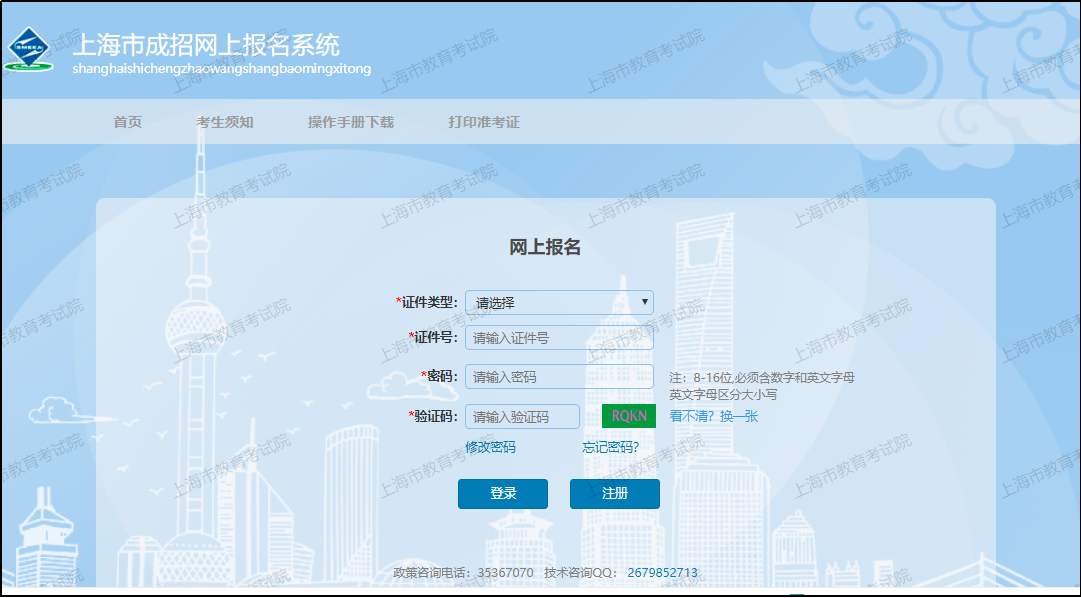
1.考生须知阅读
点击考生须知,考生可查看报名相关说明和报名流程图。如下图所示(注意:图中出现的数据只是演示样例,仅供参考):

2.注册登录
考生第一次登录系统,必须先“注册”,之后可以直接登录。
考生点击“注册”按钮,进入考生注册界面,证件类型可选择身份证、军官证或士兵证、其他(如护照),输入证件号。密码长度要求至少8位,必须含数字和英文字母,英文字母区分大小写,密码需输入两次。输入绑定手机号和验证码,获取短信验证码(注意一个手机号只能绑定一次,虚拟手机号不可绑定),输入短信验证码,点击“注册”按钮,完成考生注册。如下图所示(注意:图中出现的数据只是演示样例,仅供参考):
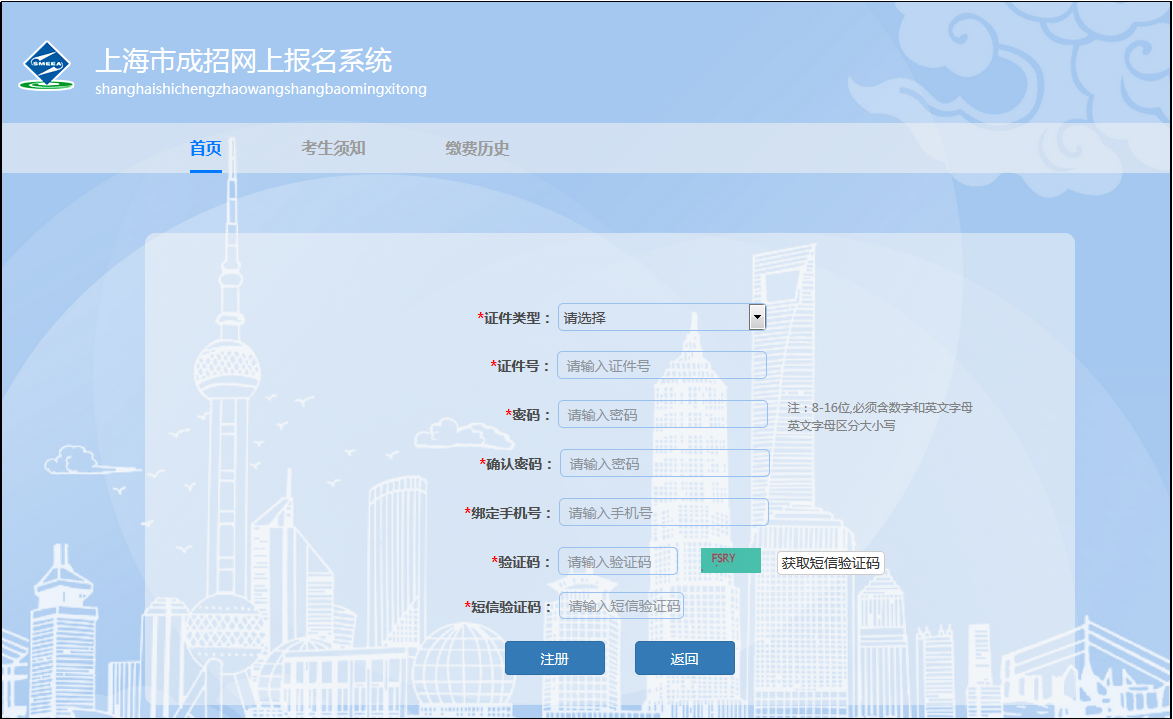
考生完成注册后,系统自动跳转到登录页面,选择证件类型,输入证件号、密码、验证码,点击“登录”,如下图所示(注意:图中出现的数据只是演示样例,仅供参考):
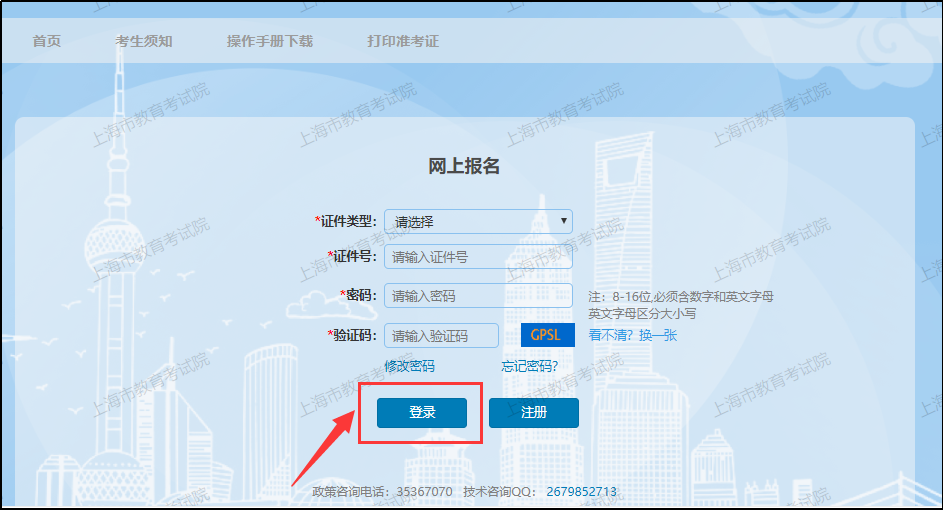
3.相关文件说明
点击“登录”,进入到网上报名协议条款页面,考生需阅读5秒,5秒后可点击“同意”按钮,如下图所示(注意:图中出现的数据只是演示样例,仅供参考):
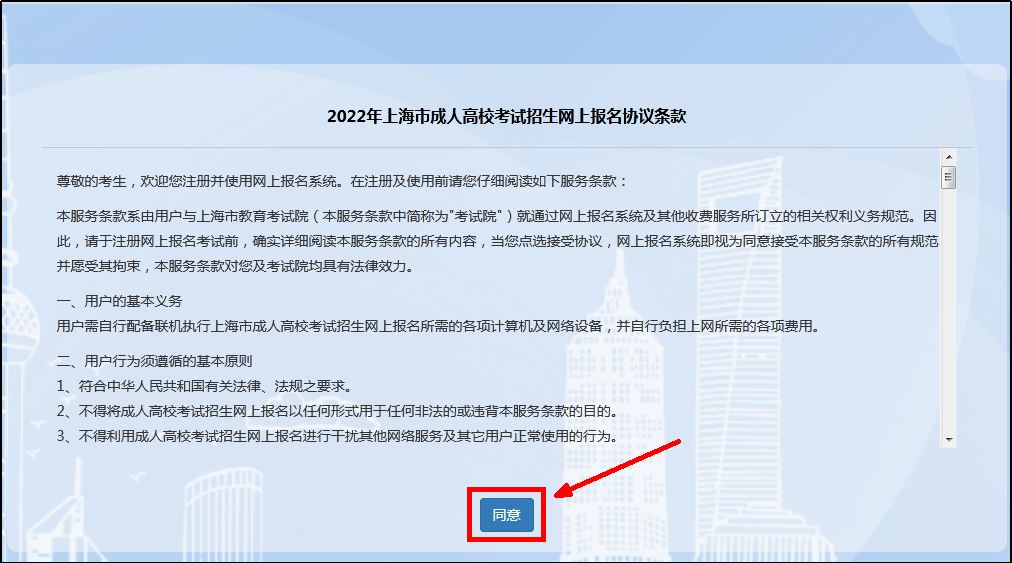
点击“同意”按钮,进入到诚信承诺书页面,考生需阅读5秒,5秒后可点击“同意”按钮,如下图所示(注意:图中出现的数据只是演示样例,仅供参考):
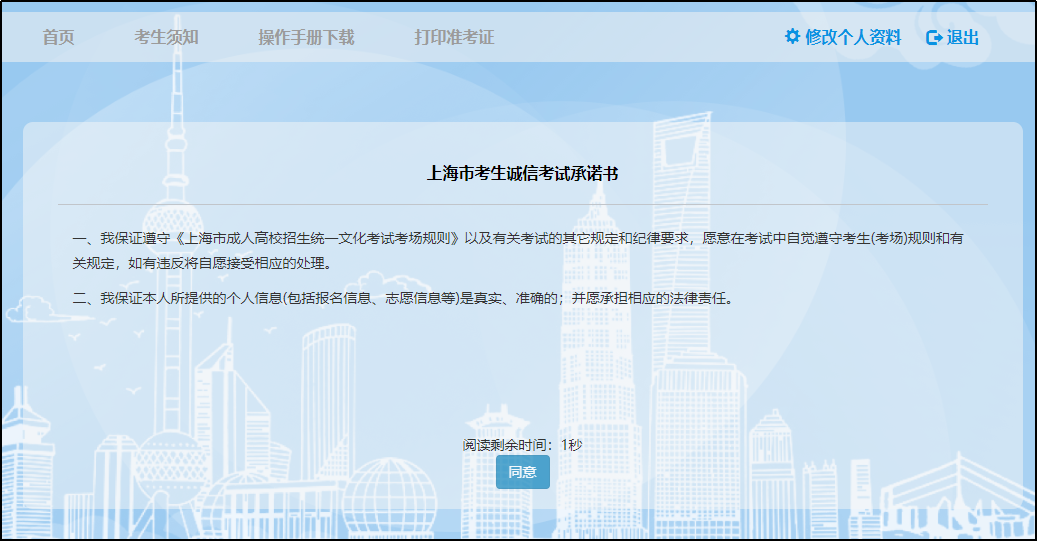
点击“同意”按钮,进入考生基本信息填写页面,进行下一步操作。
4. 填写考生基本信息
图中的凡是红色*号的内容均为必填项。
考生基本信息的填写分为三步:(1)上传考生照片;(2)填写个人信息;(3)填写报考信息。
(1)上传考生照片
照片要求:
白色或蓝色背景,正面、免冠 ,人脸位于照片正中,头部与照片上部、左右边缘留有一定距离。
头发不遮脸、露额露耳,照片无修饰、尺寸大小符合要求的近半年内的本人标准证件照。严禁扫描、翻拍、PS处理。
照片文件不大于800K;
高宽尺寸:高不小于531像素,宽不小于412像素;
格式仅支持JPG;
首先点击“浏览”按钮,选择考生照片文件。选择完成后,点击“上传”按钮,图片位置将显示考生照片。考生上传的照片将和身份证信息进行比对,如果不通过,请重新拍照上传;如果比对通过,不能再上传照片文件。
(注:照片上传比对每人仅有3次机会,超过3次还未成功,需要到第一志愿学校,现场信息核对时重新采集)。
(2)填写个人信息
姓名:姓名中有生僻字的,请使用大写拼音字母填写,少数民族姓名分隔符用“•”。
出生日期:用身份证号注册的考生,提取身份证7-14位默认显示,考生不可修改;非身份证注册的考生,请考生自行填写。
电子邮箱:邮箱格式。
(3)填写报考信息
报考层次:因涉及收费,请考生慎重选择“报考层次”。选“专升本”时,必填原毕业学校、原毕业专业名称、原毕业证书编号、原专业毕业日期;选择其他报考层次,这四个字段为选填项。其中2023年春季本市成人高校毕业生本项请填“应届生”。
文化程度:按实际情况选择。
招生类别:分别为1-统考生、2-单考单招、7-义务兵役退役专升本免试生、7-下基层服务期满专升本免试生、7 全国劳模或优秀运动员免试生。请考生根据实际情况选择。
关于单考单招的说明:填报上海体育学院特定专业(需参加全国体育总局组织考试的考生);填报上海徐汇区业余大学特定专业(聋人考生)。
如果考生选择类别为“7-义务兵役退役专升本免试生和7-下基层服务期满专升本免试生”,照顾类型不可选,7 全国劳模或优秀运动员免试生需选择对应的照顾类型;且必须上传免试生资料。
1、免试生资料上传:上传文件包括身份证、下基层服务期满专升本免试生(全日制普通高职(专科)毕业证书)、义务兵役退役专升本免试生(取得经教育部审定核准的国民教育系列高等学校、高等教育自学考试机构颁发的专科毕业证书、本科结业证书或以上证书)、“士兵退役证/下基层考核合格证书或证明”;上传格式支持jpg、jpeg、png,每张照片大小限制300KB。
照顾类型:支持复选。其中出生日期1997.12.31(此年份根据系统时间自动推算)前的考生,默认选中照顾类型“25岁以上”;汉族考生不能勾选“少数民族”选项,其他由考生自行选择;不符合照顾类型的考生,不需要做勾选。
填写好以上信息后,如下图所示 (注意:图中出现的数据只是演示样例,仅供参考):
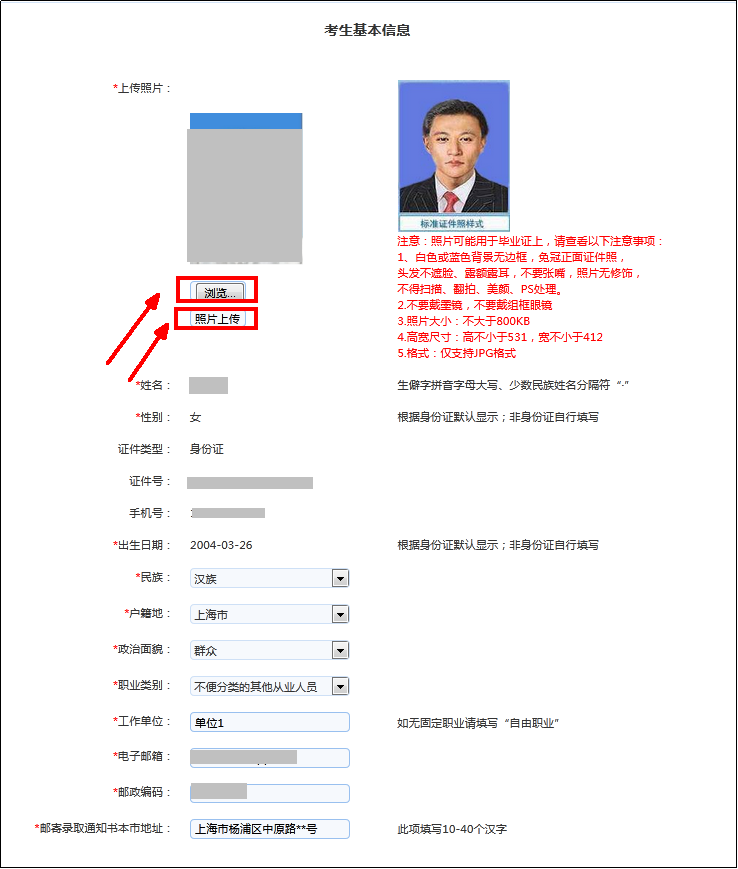
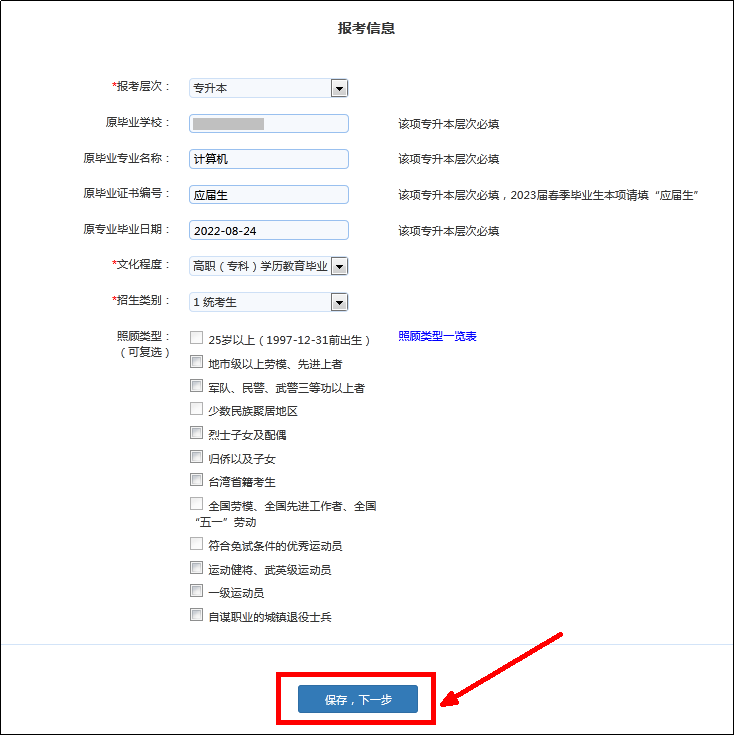
点击“保存,下一步”,进入志愿信息填写页面。
若为非本市户籍考生,需要承诺户籍诚信承诺书,点击“承诺”按钮。
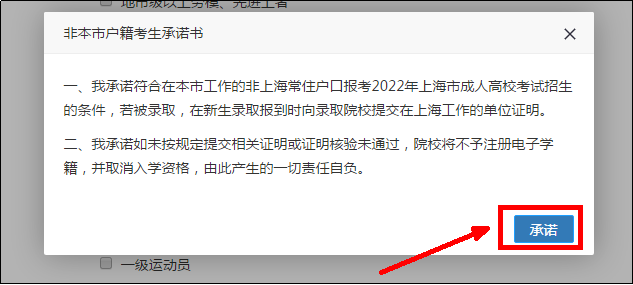
若报考层次为“专升本”考生,弹框提示“专升本考生告知书”,考生需阅读5秒,5秒后可点击 “承诺” 按钮,如下图所示:
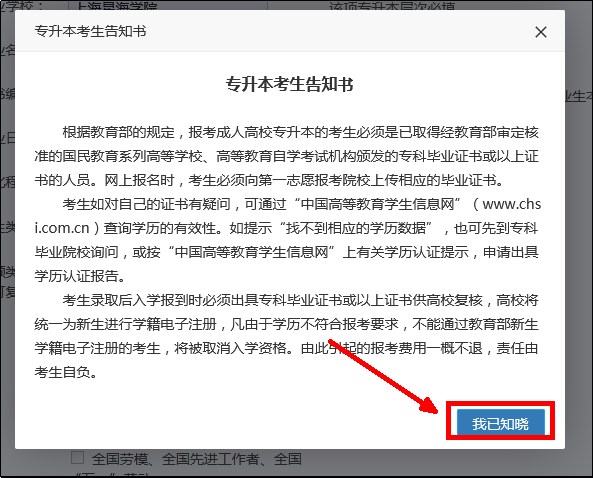
点击“承诺”后,弹框提示“专升本考生承诺书”,考生需阅读5秒,5秒后可点击 “承诺” 按钮,如下图所示:
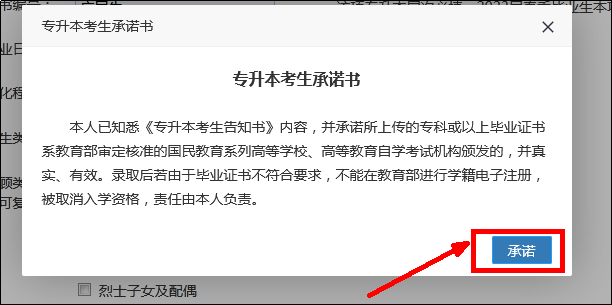
5. 填写志愿信息
志愿信息页面:按照考生选择的报考层次,专升本可以填写三个本科院校志愿,每个院校可以填写六个专业;高中起点专科可以填写三个高职专科院校志愿,每个院校可以填写六个专业;高中起点本科可以填写本科和高职专科各三个志愿,每个院校可以填写六个专业。
填写志愿时,先选择报考院校,并填写“愿否调剂本校其他专业”,然后选择报考专业和该专业的上课地点。
上课地点报名人数限制,根据考生的一志愿一专业填写的上课地点限制人数。(注意:提交填报时。注意弹出框提示说明)
填报艺术类的考生,必须将艺术类专业填在第一志愿第一专业。
填报招生类别为“委托培养”的考生须具备委培生资格。如下图所示(注意:图中出现的数据只是演示样例,仅供参考):填写完成后,点击“保存,下一步”,校验一志愿一专业的上课地点限制。若名额不满,则进入报名信息核对页面。
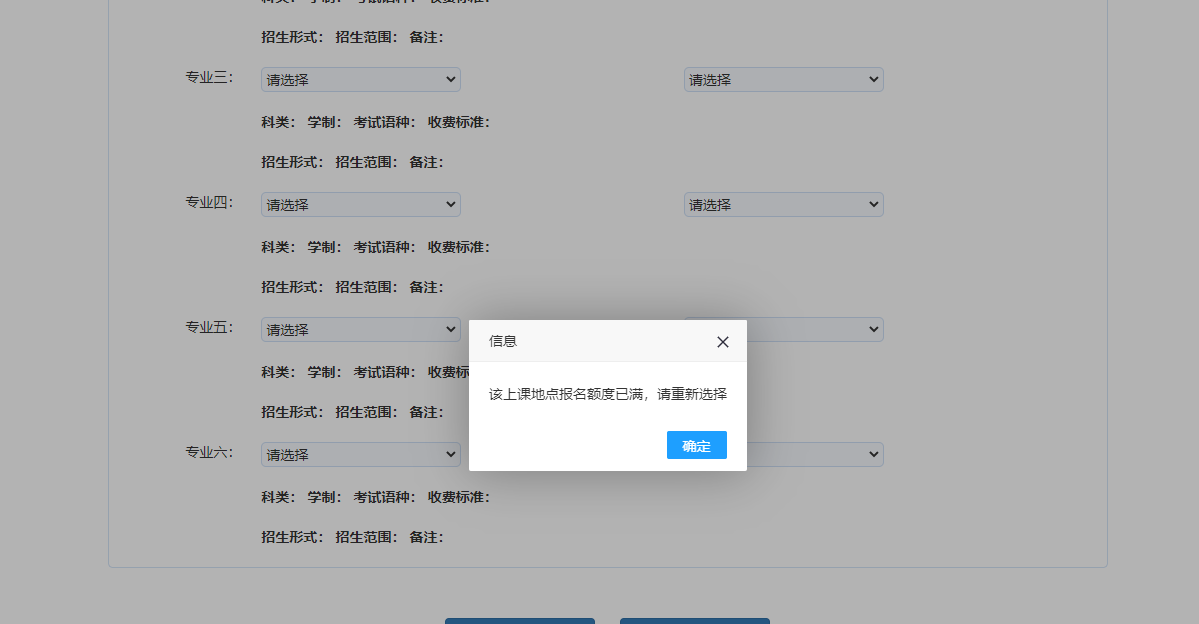
6.材料信息上传
考生根据页面提示信息,上传规定的证明材料,证明材料上传说明如下:
2、免试生资料上传:上传文件包括身份证、下基层服务期满专升本免试生(全日制普通高职(专科)毕业证书)、义务兵役退役专升本免试生(取得经教育部审定核准的国民教育系列高等学校、高等教育自学考试机构颁发的专科毕业证书、本科结业证书或以上证书)、“士兵退役证/下基层考核合格证书或证明”;上传格式支持jpg、jpeg、png,每张照片大小限制300KB。
2、照顾类型的考生资料上传:考生点击“照顾类型一览表”,查看对应的上传证明材料,上传格式支持jpg、jpeg、png,每张照片大小限制300KB。
3、报考院校上传专业资料要求:考生查看“上传资料要求”,根据院校要求上传材料,上传格式支持jpg、jpeg、png,每张照片大小限制300KB,如有疑问,点击查看“院校咨询一览表”与对应报考院校联系。
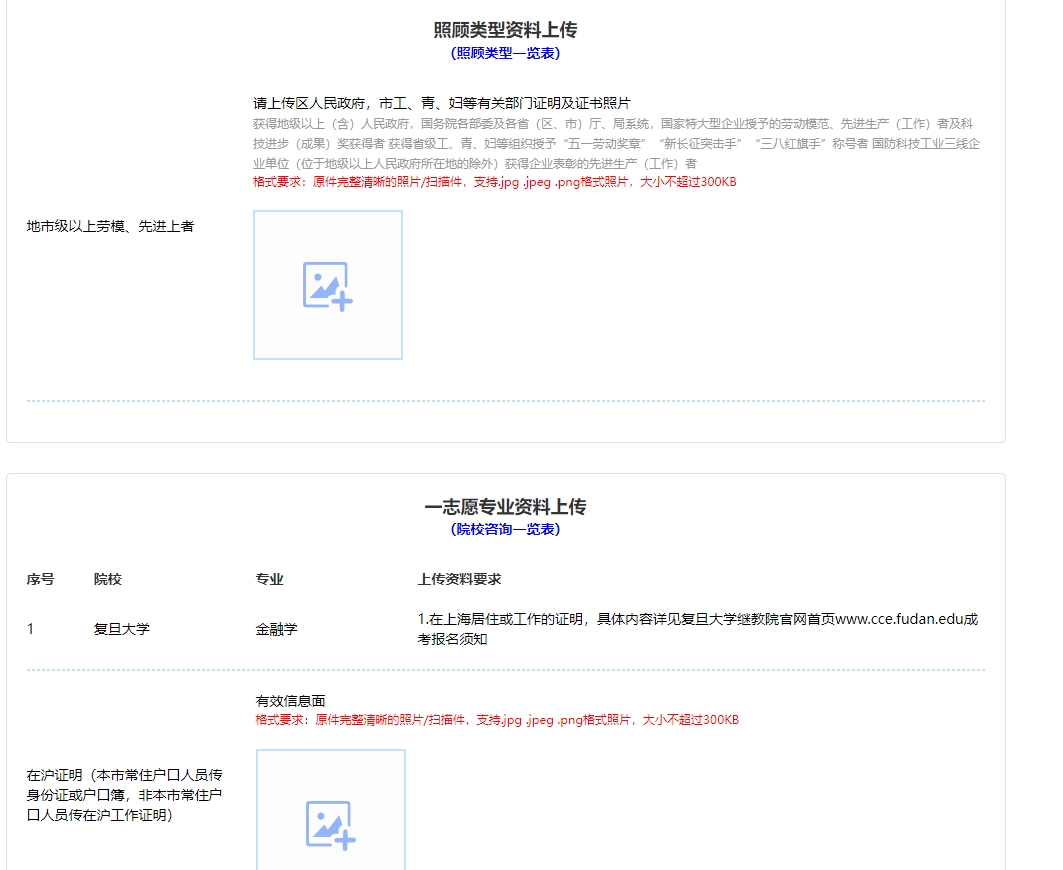
上传资料
上传完对应资料后,审核状态变为“等待审核”,如果上传资料有问题,点击“删除”,重新上传;如果资料没问题,点击“本人核对无误,下一步”,如下图所示(注意:图中出现的数据只是演示样例,仅供参考):
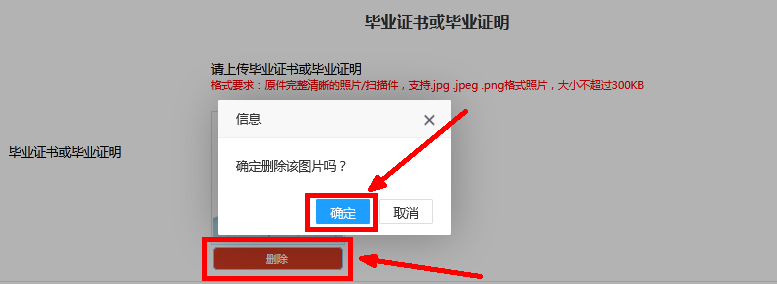
重新上传材料
7.报名信息核对
核对考生基本信息、报考信息、志愿信息正确,核对无误之后点击报名信息预览,进入报名预览界面。如有问题点击“上一步”,修改信息,如下图所示(注意:图中出现的数据只是演示样例,仅供参考):
报名信息确认无误后,提交报名信息,点击“是”,如下图所示:
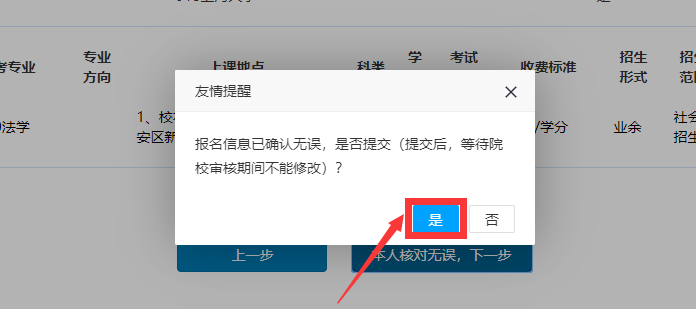
注:考生提交报名信息后不可修改报考信息,如需修改,需与第一志愿院校取得联系解锁后方可更改信息。
至此,信息提交完成,等待院校审核考生报名信息。
8.报名信息预览
考生看到红色字体的“上海市成招网上报名信息”和六位流水号,说明基本信息和志愿信息已填写完成。
须现场信息核对的考生,须在规定时间内去第一志愿学校进行现场信息核对;不需要现场信息核对的考生,如无特殊要求,不需要至第一院校现场信息核对(仔细阅读注意事项,明确是否需要到现场信息核对)。
1、须现场信息核对的考生,考生需要关注现场信息核对时间、地点和携带的证件,报名信息预览页显示的内容,如下图所示(注意:图中出现的数据只是演示样例,仅供参考):
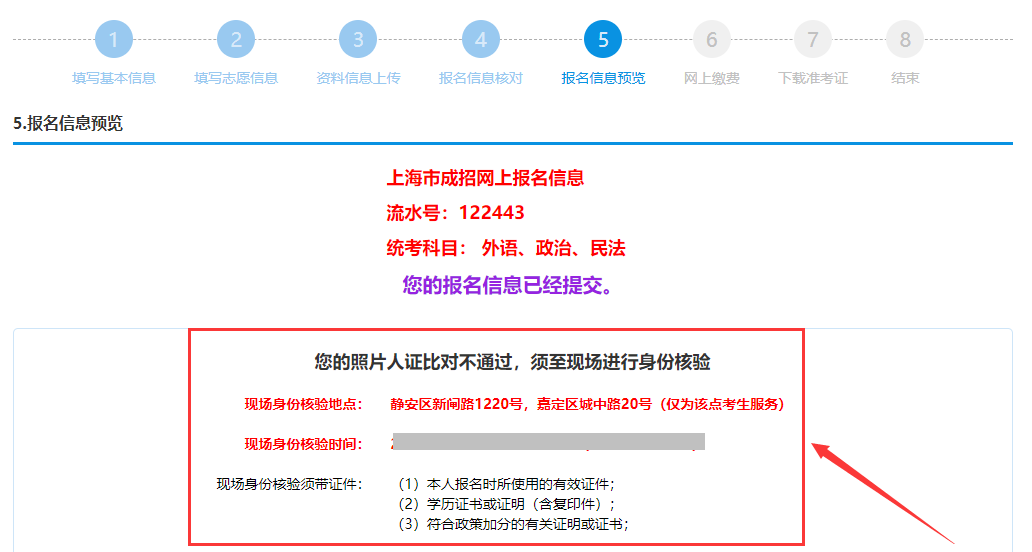
2、不需要现场信息核对的考生,考生需要关注手机短信,等待一志愿院校审核,报名信息预览页显示的内容,如下图所示(注意:图中出现的数据只是演示样例,仅供参考):
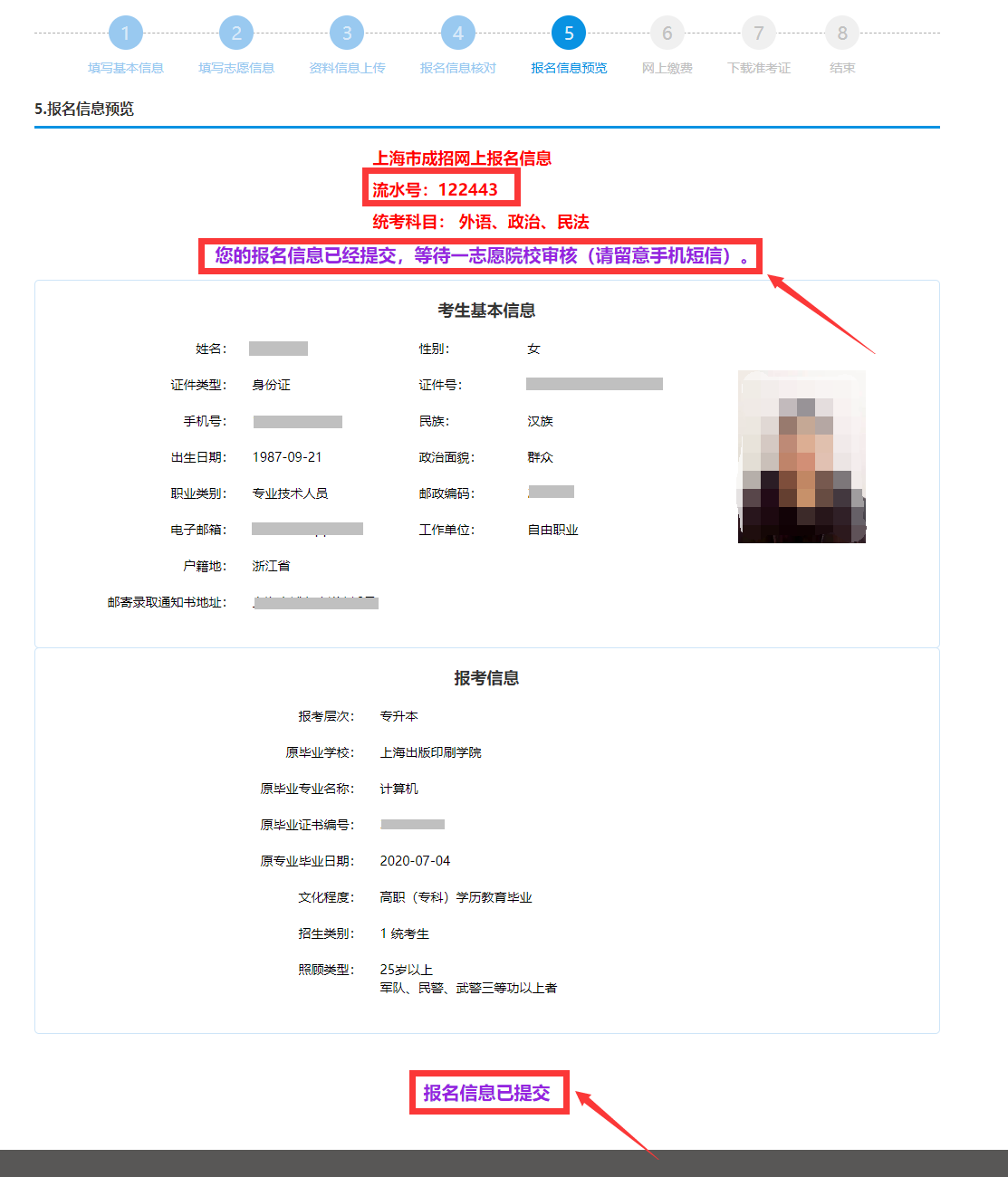
院校审核完成后会发送短信通知告知考生审核状态,审核完成后考生可登陆系统查看审核状态。
1、审核通过后请考生关注后续缴费时间,在规定缴费时间内登陆系统进行缴费,如下图所示(注意:图中出现的数据只是演示样例,仅供参考):
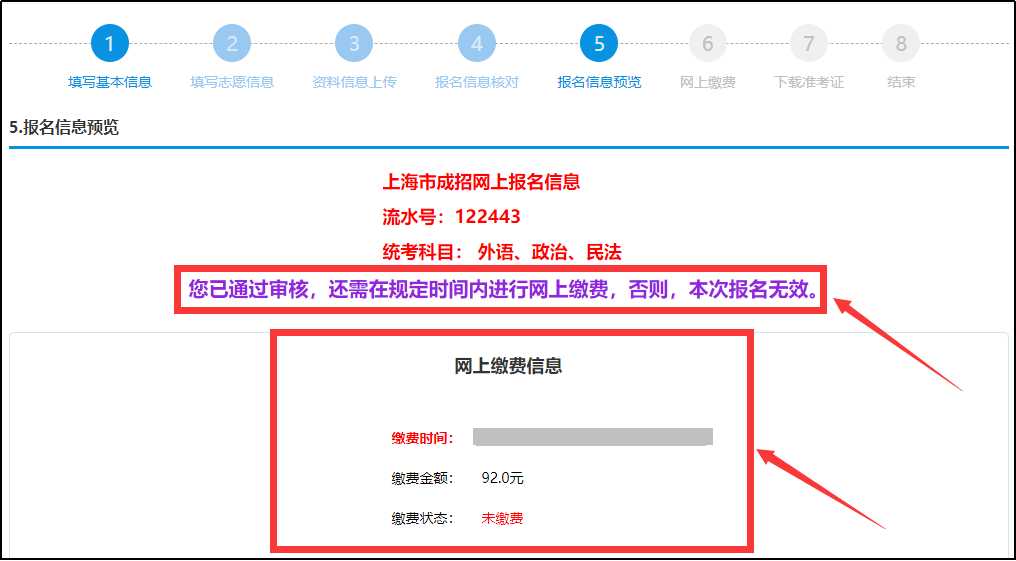
2、审核未通过的考生,查看审核失败原因后重新上传资料,待审核完成后会发送短信通知登陆系统查看审核状态,审核状态通过后,关注后期缴费时间,在规定时间内进行缴费,否则,报名无效,如下图所示(注意:图中出现的数据只是演示样例,仅供参考)。
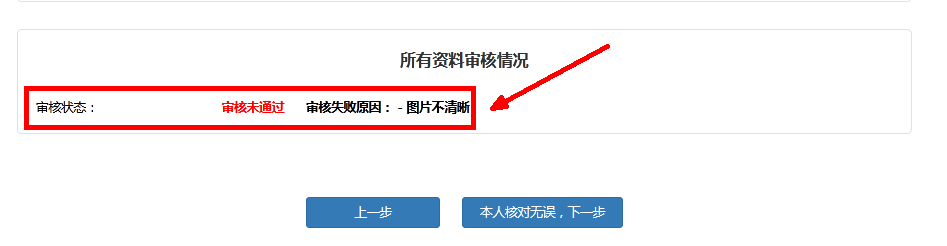
9.网上缴费
网上报名成功,并且信息审核通过、报名已确认的考生;在缴费规定时间内,登录网上报名系统进行网上缴费。
登陆网报系统后,在信息预览页会出现缴费按钮。
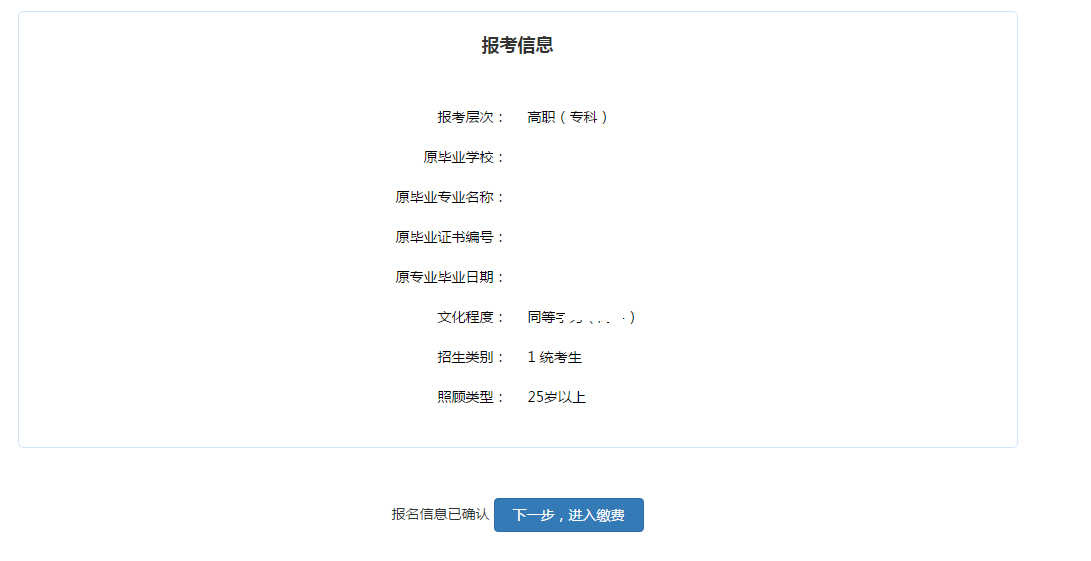
点击“下一步,进入缴费”会出现缴费页面。
点击“缴费”,选择支付方式中的在线支付,跳转到上海公共支付平台。如下图所示(注意:图中出现的数据只是演示样例,仅供参考):
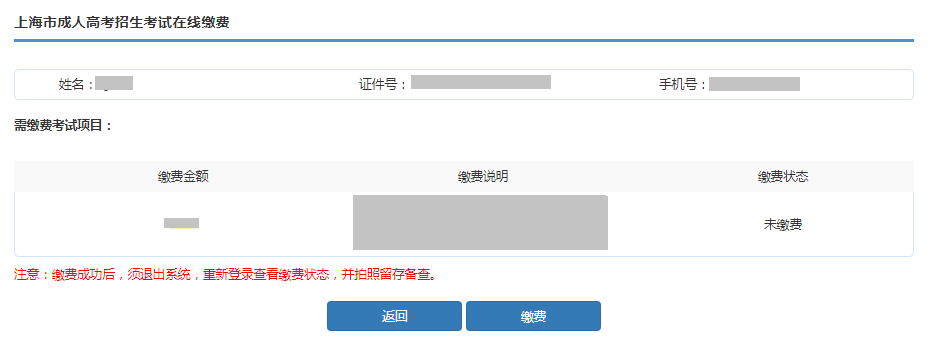
支付方式支持微信、支付宝、银行卡,在线支付报名相关费,选择支付渠道,点击“确认支付”按钮。
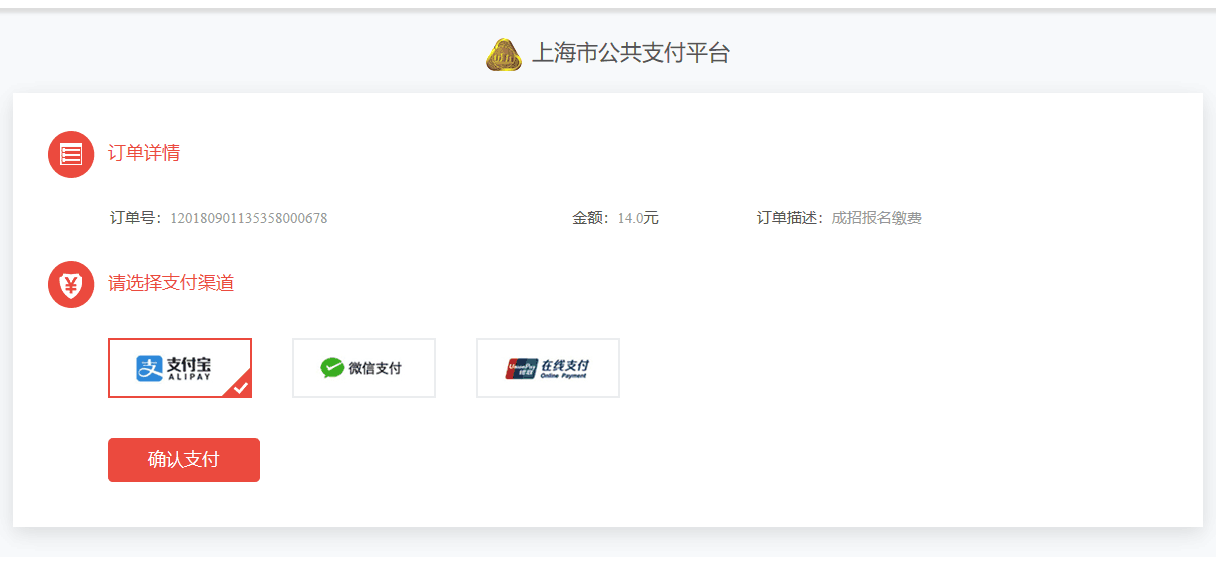
系统将生成支付二维码,请考生在30分钟内完成支付。

缴费后系统跳转到预览信息页面,或者在缴费页面点击“支付完成”按钮,手动返回,进入信息浏览页面。
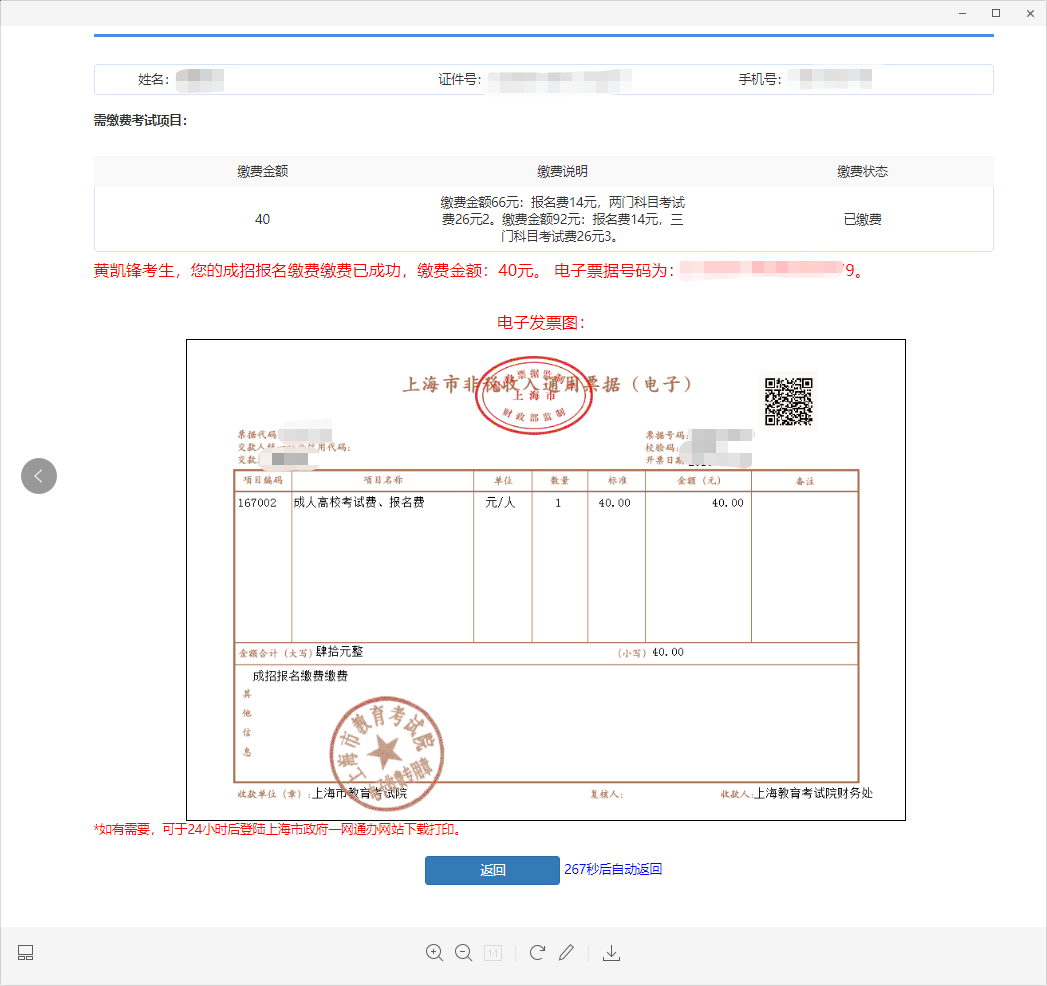
10.准考证下载
报名已确认已缴费的考生,在规定时间内,登录网上报名系统,点击“打印准考证”。
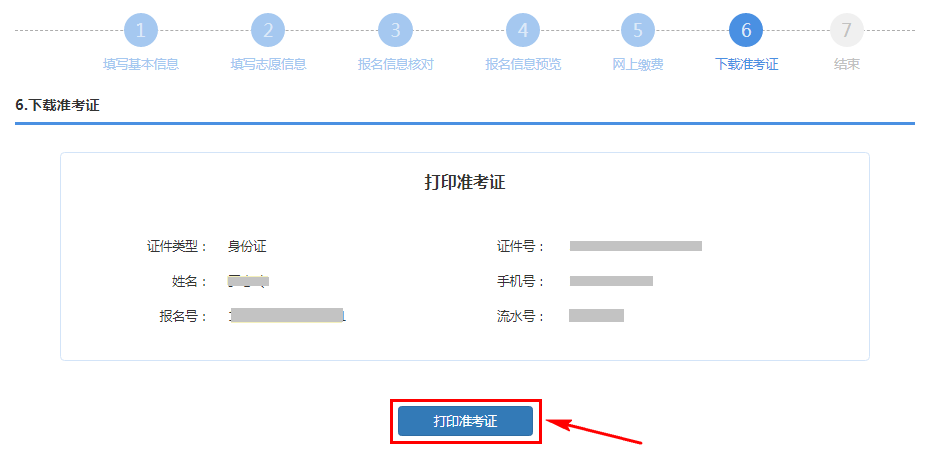
三、报名缴费操作方式
第一步,下载谷歌浏览器(https://www.google.cn/chrome)
第二步,清除浏览器缓存如图(1,2,3)
图1
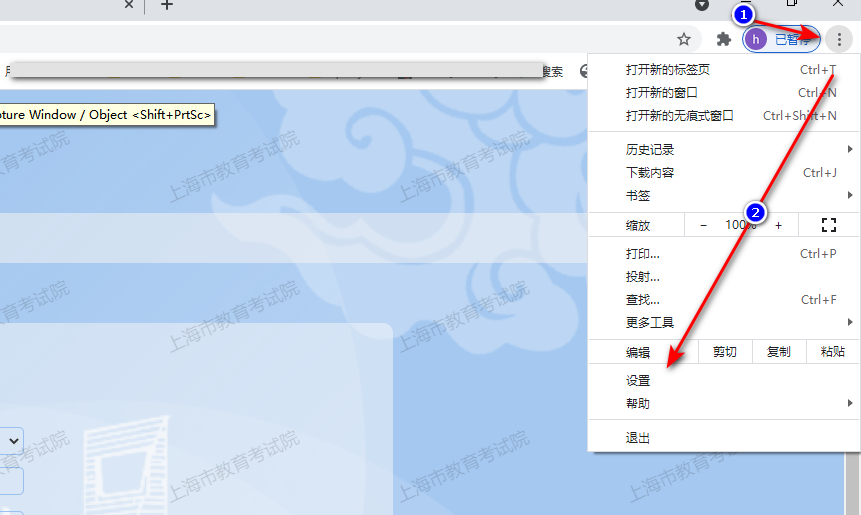
图2
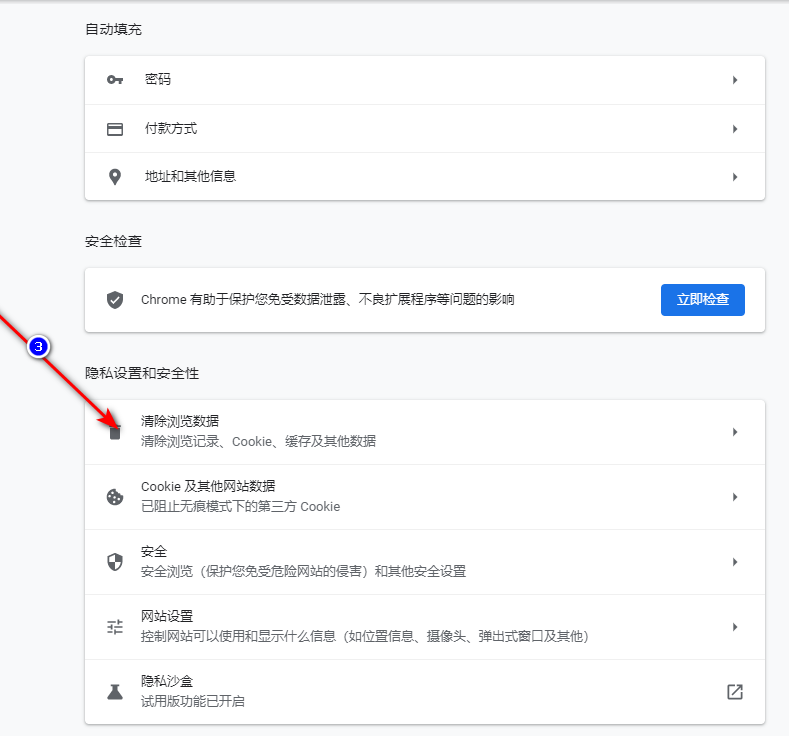
图3
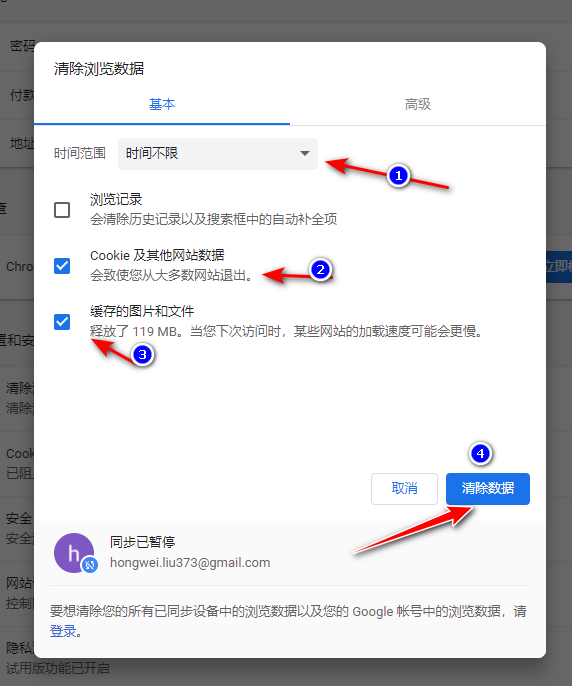
第三步,进入报名端登录页面(https://czbm.shmeea.edu.cn),登录后正常进行缴费
四、注意事项
1、本次成考报名缴费只能缴费一次,缴费后不设置退费环节。
2、 网上报名过程中如遇到技术性问题(非技术问题不予回答),可咨询技术QQ:2679852713;如有关政策性问题,请拨打热线35367070 进行咨询。咨询时间:9:00-16:00。
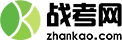


 资讯
资讯
 院校专业
院校专业
 备考
备考
 地区资讯
地区资讯


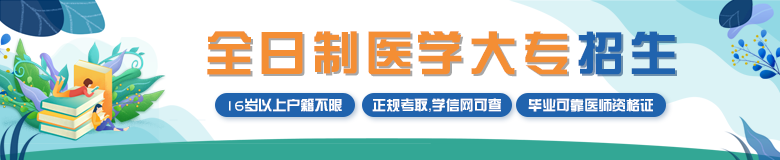
 频道主页
频道主页
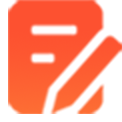 预报名
预报名
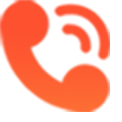 电话咨询
电话咨询
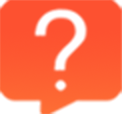 在线提问
在线提问